Google Maps este una dintre cele mai cunoscute aplicații de navigație utilizate în prezent. Oamenii îl folosesc mai ales pentru indicații de conducere, dar și pentru a găsi trasee de drumeții, afaceri locale și multe altele. Există o mulțime de Alternative Google Maps, dar niciuna nu se bucură de aceeași popularitate.
Una dintre cele mai utile funcții disponibile este posibilitatea de a programa mai multe opriri în Google Maps. Puteți accesa această funcție din diferite locuri din aplicație. În acest ghid, veți afla cum să utilizați această caracteristică.
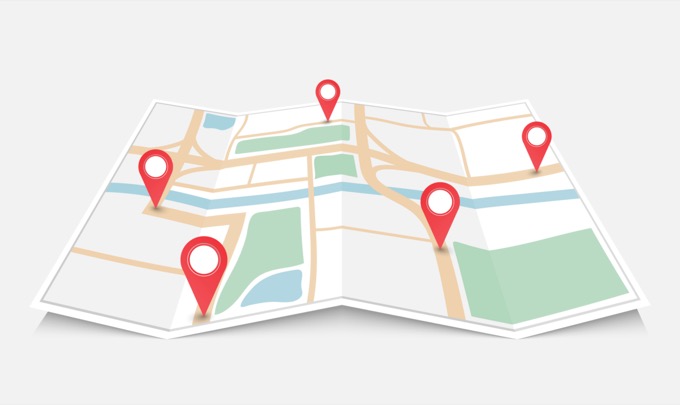
Adăugarea mai multor opriri în Google Maps
caracteristica pentru a adăuga mai multe opriri în Google Maps este încorporată în procesul de căutare a locației în sine. Este un pic ca crearea de rute personalizate, dar puteți utiliza această funcție din mers în timp ce călătoriți. Pentru a începe, va trebui să marcați mai întâi punctul de încheiere al traseului dvs.
Pentru a face acest lucru, trebuie doar să deschideți aplicația Google Maps și să tastați o locație în câmpul de căutare. Când locația pe care o doriți apare în listă, atingeți-o.
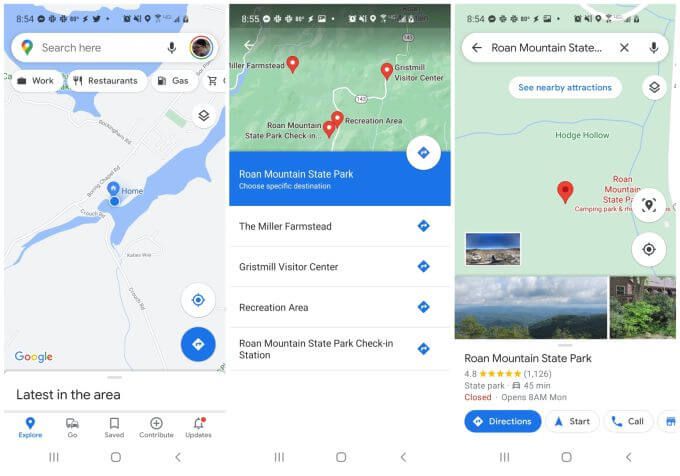
Veți vedea marcatorul pentru locația respectivă afișat pe hartă. Puteți selecta butonul Direcțiipentru a selecta locația respectivă ca punct de finalizare a rutei.
În acest moment, aplicația Google Maps vă are în vizualizarea rutei. Veți vedea distanța și timpul până la destinație sub hartă.
Pentru a începe construirea traseului, atingeți cele trei puncte din dreapta sus pentru a deschide meniul. Selectați Adăugați opriredin meniu.
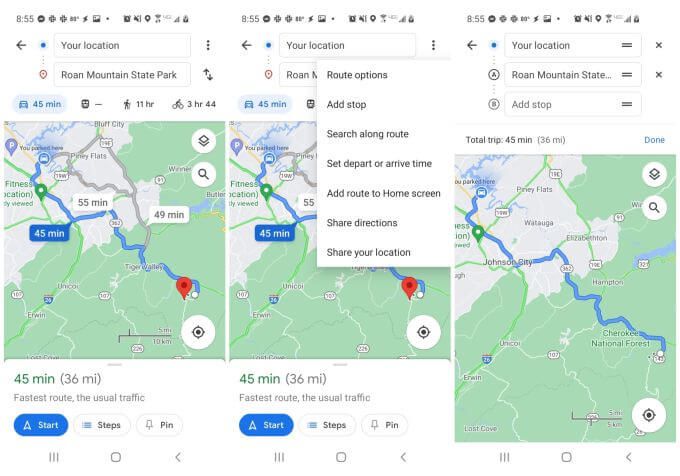
Aceasta va deschide fereastra de editare a rutei cu mai multe câmpuri care prezintă traseul curent de la început până la sfârșit.
Veți vedea locația dvs. ca punct de plecare și destinația ca al doilea punct (punctul final curent). Acum sunteți gata să adăugați și să editați opriri de-a lungul traseului.
Cum se adaugă și se editează opriri ale rutei
Există o mulțime de caracteristici încorporate în fereastra de editare a rutei împachetate într-una singură. suprafata mica.
Adăugarea opririlor rutei
Pentru a adăuga un oraș sau orice altă locație despre care știți deja numele, introduceți locația respectivă în câmpul pasului următor. Veți vedea o literă mică în stânga care identifică marcatorul hărții pentru acea oprire.
Dacă nu știți numele unei opriri, începeți să o tastați și veți vedea o listă care apare sub câmpul de căutare cu o listă de locații potrivite de-a lungul traseului dvs.
Rețineți că veți vedea și distanța acestei locații de locația dvs. curentă.
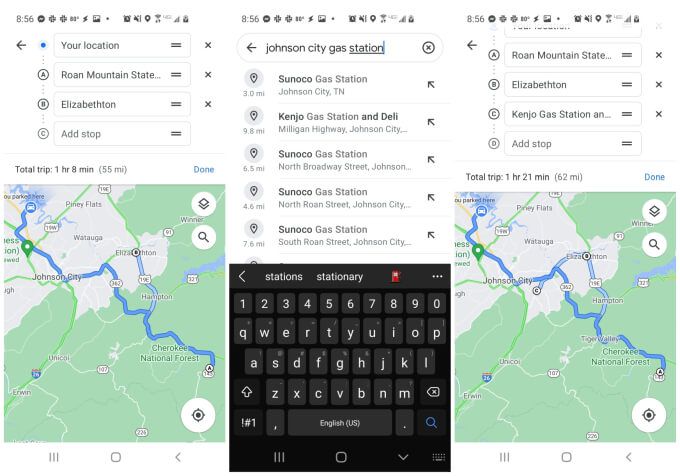
Atingeți oricare dintre elementele din rezultate pentru a alege ca oprire.
Odată ce ați terminat construirea traseului, veți vedea toate aceste puncte multiple în lista finală deasupra hartă.
Editarea opririlor rutei
Puteți reordona opririle rutei ținând și trăgând câmpul respectiv cu degetul. Mutați opriri noi pe care le-ați adăugat înainte de destinație pentru a le face opriri intermediare în drumul către destinația respectivă.
De fiecare dată când atingeți harta, veți vedea punctul de început și de sfârșit listat în partea de sus, împreună cu numărul de opriri pe care le-ați adăugat de-a lungul traseului.
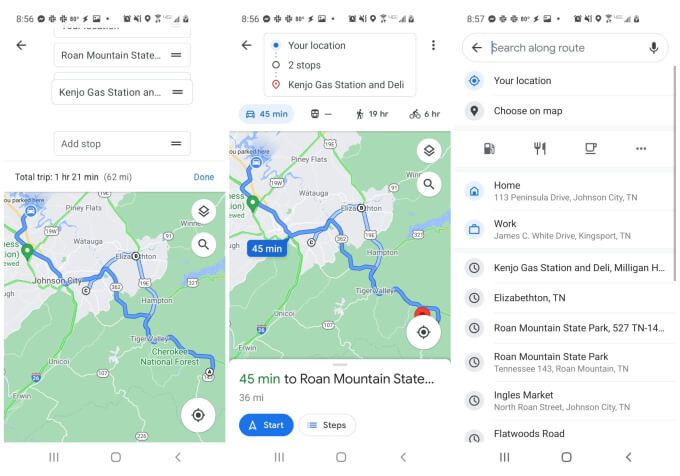
După finalizarea traseului, selectați butonul Startpentru a începe drumul.
Utilizarea căutării în hartă pentru a adăuga mai multe opriri
Altul modalitatea de a adăuga mai multe opriri în Google Maps din vizualizarea hărții (chiar și în timp ce sunteți pe drum) este să atingeți pictograma mică de lupă de pe hartă. Aceasta va deschide un câmp de căutare în care puteți căuta anumite puncte sau opriri generice.
Unele exemple de opriri generice includ:
Puteți tasta cu adevărat orice 2sau locația pe care o căutați, iar Google Maps vă va arăta toate aceste opțiuni de-a lungul traseului. Opțiunea „Favorite” este numele oricărei locații salvate pe care o aveți în lista dvs. Google Maps Favorite.
Atingeți cele trei puncte din dreapta pictogramelor de locație (ceașcă de cafea, pompă de benzină etc.) pentru a vedea o listă utilizată în mod obișnuit de tipuri de afaceri generice.
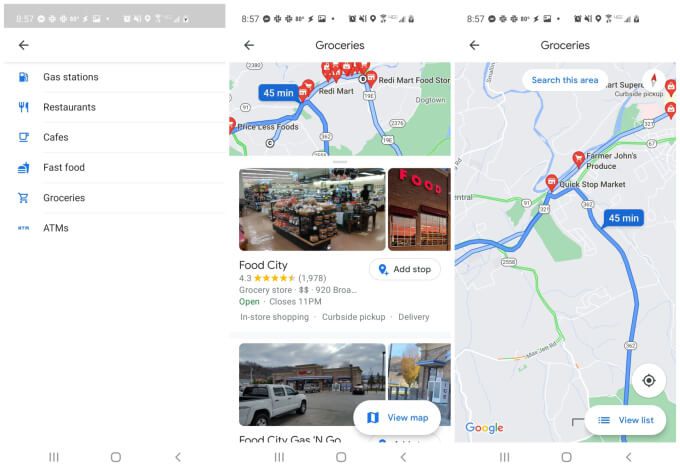
Rezultatele căutării de aici se vor afișa ca marcatori roșii de rută pe partea de sus a hărții. Toate locațiile care se afișează sunt selectate în funcție de apropierea de ruta dvs. curentă.
Dacă atingeți oricare dintre aceste markere roșii, veți vedea o etichetă scurtă pentru tipul de companie, locația și dacă afacerea este în prezent deschis sau închis.
Atingeți Adăugați opriresub listă pentru a adăuga oprirea la ruta dvs. curentă. După ce o adăugați, veți vedea numărul de opriri enumerate deasupra hărții dvs. curente crescând cu una.
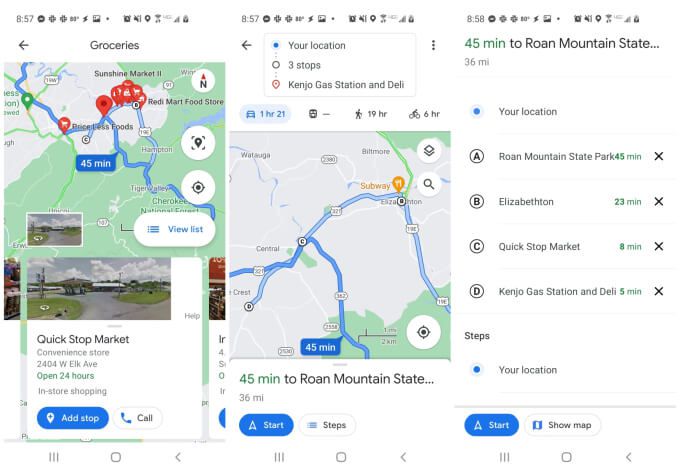
Din nou, puteți atinge caseta care arată numărul de traseu oprește pentru a vedea lista completă a opririlor. Trageți și plasați-le cu degetul pentru a le reordona sau atingeți pictograma Xdin dreapta pentru a elimina o oprire.
Partajarea traseului cu alții
După ce ați construit ruta, în orice moment puteți trimite acest traseu altor persoane prin e-mail.
Pentru a face acest lucru, trebuie doar să atingeți pictograma cu trei puncte din partea de sus a paginii de navigare pentru a deschide meniul . Selectați Trimiteți indicații de orientaredin listă.
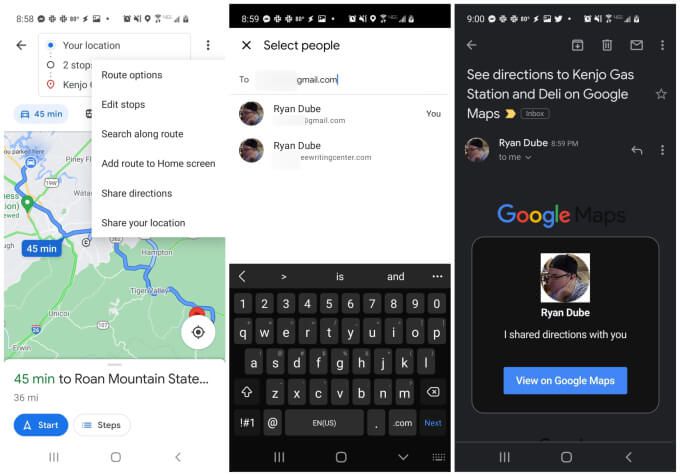
Aceasta va deschide o fereastră Selectați persoane. Trebuie doar să tastați adresa de e-mail și fie să selectați unul dintre e-mailurile dvs. utilizate frecvent, fie să tastați întregul e-mail și selectați Următorul
Aceasta vă va deschide aplicația de e-mail implicită și va crea automat un e-mail la acel destinatar. Corpul e-mailului va conține o casetă Google Maps generică cu imaginea dvs. de profil și textul „Ți-am împărtășit indicațiile de orientare” în caseta respectivă. Sub aceasta, destinatarul va vedea un buton Vizualizare pe Google Mapspentru a face clic.
Dacă selectați acest lucru, Google Maps va fi deschis pe dispozitivul său și va avea acces la aceeași ruta pe care o folosiți pentru a ajunge la aceeași destinație. Aceasta este o modalitate excelentă de a împărtăși un traseu cu toate opririle planificate cu alte persoane care vă urmăresc în timpul unei călătorii cu mai multe mașini. Este, de asemenea, o modalitate excelentă de a împărtăși itinerariul călătoriei cu prietenii și familia.
Utilizarea opririlor multiple în Google Maps
Google Maps are o mulțime de utilizări excelente, iar utilizarea mai multor opriri în aplicație este doar una dintre ele. Puteți să-l utilizați la vedeți un istoric al locurilor pe care le-ați vizitat, aruncați pini în hărți pentru a vizita aceste locații mai târziu sau chiar să utilizați Google Maps în modul incognito pentru a preveni urmărirea istoricului locațiilor.